Kā palaist File Explorer atsevišķā procesā operētājsistēmā Windows 10
Pēc noklusējuma File Explorer atver visus savus logus vienā procesā. Šo procesu sauc explorer.exe. Explorer.exe un ar to saistītie DLL ietver visu lietotāja saskarni operētājsistēmā Windows — uzdevumjoslu, pogu Sākt un izvēlni Sākt operētājsistēmā Windows 10. Ja kādā no Explorer logiem kaut kas noiet greizi, piemēram, uzkaras vai avārija, viss Explorer.exe process var tikt aizvērts un restartēts. Visi Explorer logi nekavējoties tiks aizvērti, un lietotāja interfeiss (uzdevumjosla, poga Sākt utt.) pazūd un atkal tiek ielādēts. Iespējojot Explorer atvērt atsevišķus procesus failu pārlūkprogrammai, var uzlabot Explorer čaulas stabilitāti. Turklāt ir lietderīgi pārbaudīt veiktos reģistra pielāgojumus, jo tie tiks piemēroti tieši, jo katrs jauns Explorer gadījums nolasīs savus iestatījumus no reģistra katru reizi, kad atverat jaunu logs. Apskatīsim visus veidus, kā startēt Explorer atsevišķā procesā operētājsistēmā Windows 10.
Reklāma
Uz startējiet File Explorer atsevišķā procesā operētājsistēmā Windows 10, opcijās ir jāiespējo atbilstošā opcija. Ir vairāki veidi, kā to izdarīt. Rakstā par to pašu funkciju operētājsistēmā Windows 8.1 mēs apskatījām, kā tas notiek var tikt izdarīts izmantojot vadības paneli. Ātrākais veids ir izmantot File Explorer opcijas.
- Atveriet File Explorer.
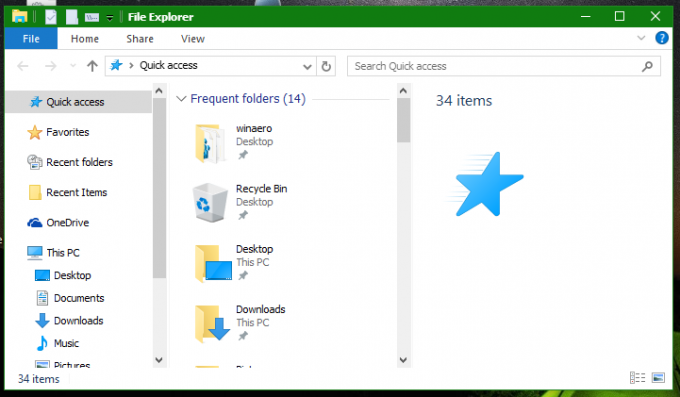
- Noklikšķiniet uz Fails -> Mainiet mapes un meklēšanas opcijas:
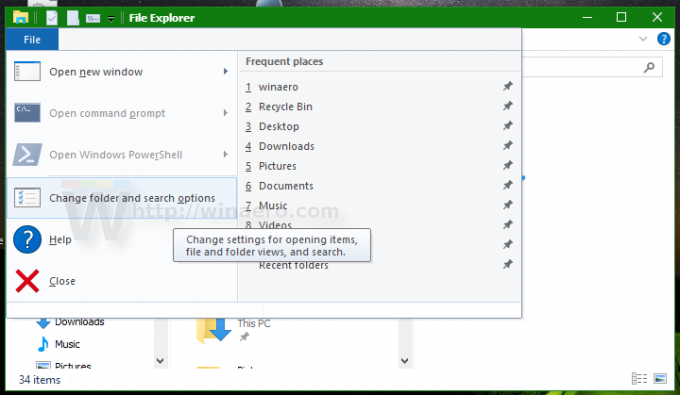
- Tiks atvērts mapes opciju logs, pārslēdzieties uz Skatīt cilne.

- Ritiniet uz leju opciju sarakstā, līdz atrodat vienumu ar nosaukumu Palaidiet mapju logus atsevišķā procesā. Atzīmējiet izvēles rūtiņu.

Tādējādi visiem Explorer gadījumiem pastāvīgi tiks iespējoti atsevišķi procesi.
Paplašinātā konteksta izvēlne
Ir iespējams palaist vienu logu atsevišķā procesā no Explorer paplašinātās konteksta izvēlnes.
Nospiediet un turiet nospiestu Shift taustiņu un ar peles labo pogu noklikšķiniet uz mapes atvērtajā File Explorer logā. Jūs redzēsiet dažus papildu vienumus konteksta izvēlnē. Viens no tiem būs Atvērt jaunā procesā.
Noklikšķiniet uz tā, un atlasītā mape tiks atvērta atsevišķā procesā.
Kā startēt Explorer atsevišķā procesā no komandrindas
Lietojumprogramma explorer.exe atbalsta slepenu slēptu komandrindas slēdzi /separate. Kad tas ir norādīts, tas liek Explorer darboties atsevišķā procesā.
Nospiediet Win + R īsinājumtaustiņi uz tastatūras un ierakstiet šo:
explorer.exe /separate
 Tas atvērs jaunu Explorer logu tieši atsevišķā procesā.
Tas atvērs jaunu Explorer logu tieši atsevišķā procesā.
Tieši tā.
Kā pārbaudīt, cik Explorer gadījumu palaižat atsevišķā procesā
Atveriet programmu Uzdevumu pārvaldnieks, nospiežot Ctrl + Shift + Esc īsinājumtaustiņus un pārslēdzieties uz cilni Detaļas. Noklikšķiniet uz Vārds kolonnu un ritiniet līdz explorer.exe līnija.
Jūs redzēsit visus atsevišķus Explorer gadījumus, kas darbojas operētājsistēmā Windows 10.

